win10时间线不能使用怎么办|win10时间线不能使用的修复方法
win10正式版系统新添加时间线的功能可以帮助用户更加快速的寻找打开过的任务,跟踪您在系统上所做的事情,您访问的文件,浏览器,文件夹,应用程序等等,的确很方便。但有些电脑却出现时间线不能使用的问题,今天小编就为大家简单的介绍一下win10时间线无法使用的解决方法,希望可以帮助大家。
解决方法如下:
方法一:开启Windows search服务
1.Windows search服务需要频繁的访问硬盘,因此很多用户可能忘记了;
我们使用快捷键“win+r”打开【运行】窗口,在里面输入“services.msc”后点击【确定】
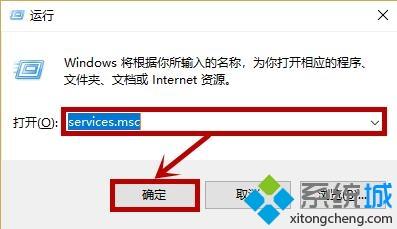
2.在打开的【服务】窗口找到【Windows search】服务,右击此服务,选择【属性】选项;
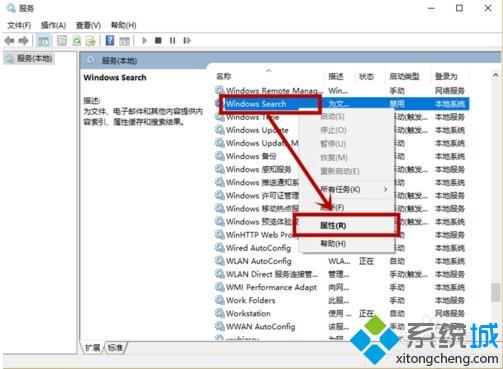
3.在打开的属性窗口的【常规】选项卡,将【启动类型】修改为【自动】,然后点击【确定】,重启电脑就行了。
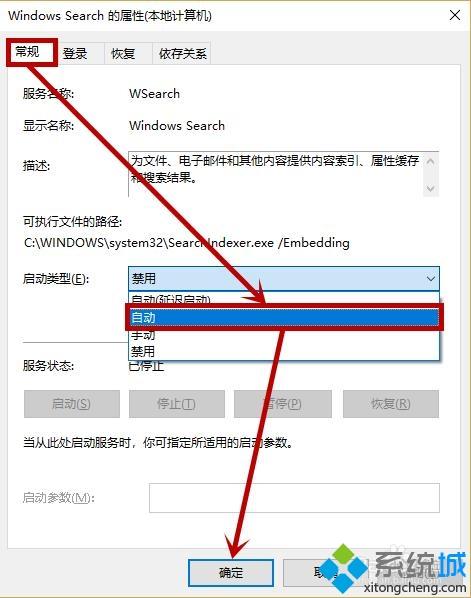
方法二:允许隐私记录
1.点击任务栏的小娜图标,,然后在搜索框输入“时间线”,点击搜索到的【活动历史记录隐私设置】;
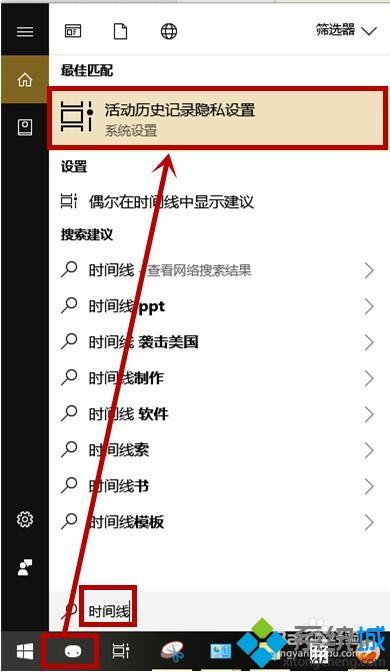
2.在打开的设置界面的【活动记录】选项卡,勾选【允许Windows从此电脑中收集我的活动】前面的复选框;
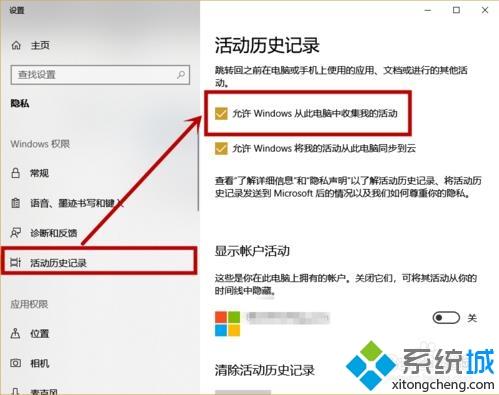
方法三:组策略开启
1.同样使用快捷键“win+r”打开【运行】窗口,在文本框入“gpedit.msc”后点击【确定】或回车;
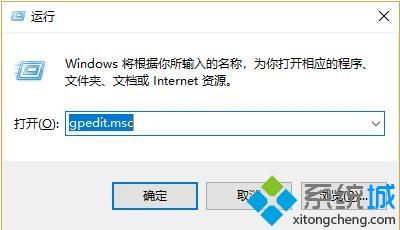
2.在打开的【本地组策略编辑器】左侧,依次定位到:计算机配置>>管理模板>>系统>>OS策略,然后双击右侧的【启动活动源】选项;
3.在打开的【启动活动源】窗口选择【已启用】选项,然后点击【确定】退出就行了。
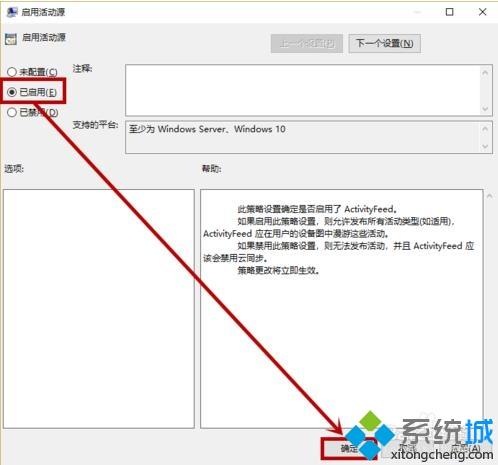
以上介绍的内容就是关于win10时间线无法使用的解决方法,希望此教程内容对大家有所帮助。
我告诉你msdn版权声明:以上内容作者已申请原创保护,未经允许不得转载,侵权必究!授权事宜、对本内容有异议或投诉,敬请联系网站管理员,我们将尽快回复您,谢谢合作!










